Den här sidan förklarar kort hur du laddar ner och installerar Neo4j på din dator. Det är en ganska kort sida eftersom det egentligen inte är så mycket i den.
Ladda ner Neo4j
Ladda först ner en kopia av Neo4j från nedladdningssidan för Neo4j. Du kan välja mellan antingen en kostnadsfri Enterprise-testversion eller den kostnadsfria Community Edition.
Denna handledning använder Community Edition.
För att ladda ner klickar du bara på knappen Ladda ner. Din nedladdning bör starta automatiskt.
Webbplatsen kommer automatiskt att ladda ner lämplig fil för ditt operativsystem. Om du inte vill ha detta kan du välja ett annat operativsystem genom att använda den här länken till andra versioner.
Installera Neo4j
När filen har laddats ner kan du installera Neo4j.
Nedladdningsskärmen innehåller steg för steg instruktioner om hur du installerar Neo4j på ditt operativsystem.
Här är instruktioner för att installera Neo4j på Mac-, Windows- och Linux-maskiner. Dessa instruktioner listas här för att ge dig en snabb översikt över stegen som ingår i installationen av Neo4j. De faktiska stegen kan variera med framtida utgåvor, så se till att använda instruktionerna på Neo4j-webbplatsen vid nedladdningstillfället. Neo4j visar dessa instruktioner på "Tack"-sidan när du laddar ner Neo4j.
Mac-installation (dmg)
Installationsprogrammet inkluderar den Java-version som behövs för att köra Neo4j.
- Öppna dmg-filen du just laddade ner.
- Dra Neo4j ikonen i mappen Applications. Titta på videon för att se detta i praktiken.
- Öppna Neo4j från mappen Applications. Du kan behöva bekräfta att du laddade ner programmet från Internet.
- Klicka på Start för att starta Neo4j-servern.
- Öppna den angivna webbadressen i din lokala webbläsare.
- Ändra lösenordet för neo4j konto.
Linux/UNIX-installation (tar)
- Öppna din terminal/skal.
- Extrahera innehållet i arkivet med:
tar -xf <filecode>. Till exempel,
tar -xf neo4j-enterprise-2.3.1-unix.tar.gzkatalogen på översta nivån kallas NEO4J_HOME - Kör Neo4j med
$NEO4J_HOME/bin/neo4j console. Istället för ‘neo4j console’ kan du använda neo4j start för att starta serverprocessen i bakgrunden. - Besök http://localhost:7474 i din webbläsare.
- Ändra lösenordet för neo4j konto.
Windows (exe)
Installationsprogrammet inkluderar den Java-version som behövs för att köra Neo4j.- Starta installationsprogrammet du just laddade ner. Du kanske måste ge installationsprogrammet behörighet att göra ändringar på din dator.
- Följ anvisningarna och välj alternativet att köra Neo4j.
- Klicka på Start för att starta Neo4j-servern.
- Öppna den angivna webbadressen i din lokala webbläsare.
- Ändra lösenordet för neo4j konto.
Windows (zip)
- Om det inte redan är installerat, skaffa OpenJDK 8 eller Oracle Java 8, rekommenderat för Neo4j 2.3.0. Version 7 rekommenderas för versioner före 2.3.0.
- Hitta zip-filen du just laddade ner och högerklicka, extrahera alla.
- Placera de extraherade filerna i ett permanent hem på din server. Katalogen på översta nivån kallas NEO4J_HOME, till exempel
D:\neo4j\. - Starta och hantera Neo4j med Windows PowerShell-modulen som ingår i zip-filen.
- Besök http://localhost:7474 i din webbläsare.
- Ändra lösenordet för neo4j konto.
Starta och ansluta till Neo4j-servern
-
Starta servern
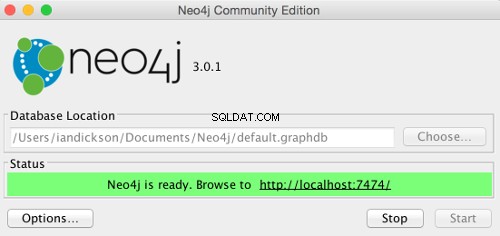
Installationsinstruktionerna innehåller instruktioner för att starta Neo4j-servern. Den exakta metoden du använder beror på ditt operativsystem.
Till exempel, på en Mac, klicka på Neo4j Community Edition från Applikationer mappen kommer att starta den här skärmen som låter dig starta Neo4j-servern.
När servern har startats, öppna följande URL i din webbläsare:http://localhost:7474/ och följ anvisningarna.
Nedan är skärmarna jag stötte på när jag loggade in för första gången (observera att framtida versioner kan vara annorlunda).
-
Anslut till Neo4j
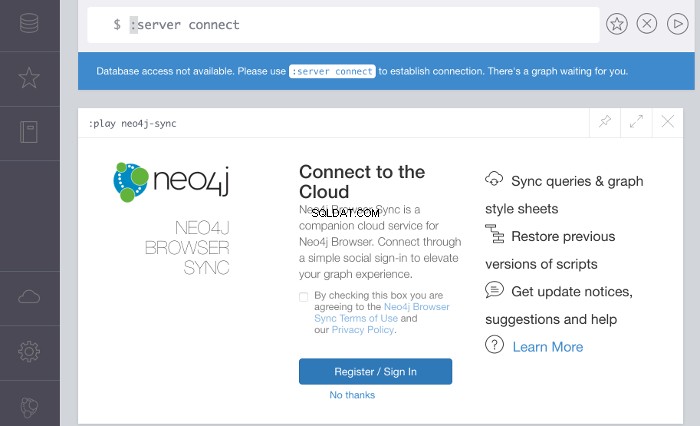
Du kan antingen skapa ett konto för molntjänsten eller klicka på Nej tack
-
Logga in
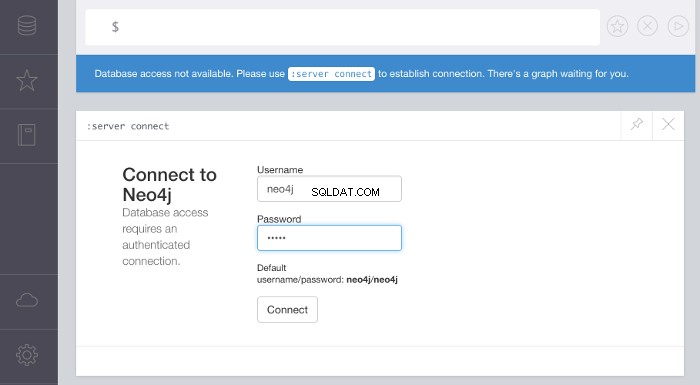
Logga in med det användarnamn och lösenord som anges på skärmen.
Första gången du loggar in kommer du att uppmanas att ändra ditt lösenord.
-
Resultatet
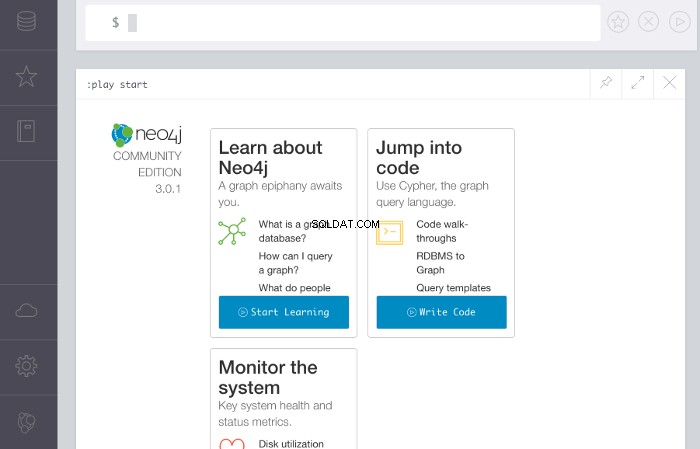
När lösenordet har ändrats visas den här skärmen.
Här kan du använda länkarna för att lära dig mer om Neo4j och hur du skapar databaser och kör frågor.
Mer om webbläsaren Neo4j härnäst.
